在cad软件中怎么修改标注尺寸大小?cad是应用最广泛的计算机辅助设计软件,学会cad怎么修改标注尺寸是必不可少的,工作中会经常用到,那么,具体要怎么操作呢?下面小编就教大家使用cad修改标注尺寸的具体方法步骤,包括单个修改方法和整体修改方法,非常实用,感兴趣的朋友快去看看吧。

cad怎么修改标注尺寸:单个修改方法1
1、cad修改标注尺寸方法很简单,首先小编做好cad标注,先来说单个标注怎么改。
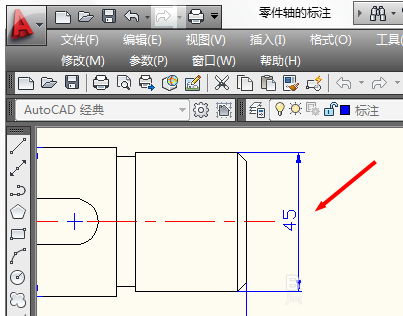
2、选中cad修改标注尺寸的标注,然后在cad命令行中输入ed,按回车键确认。
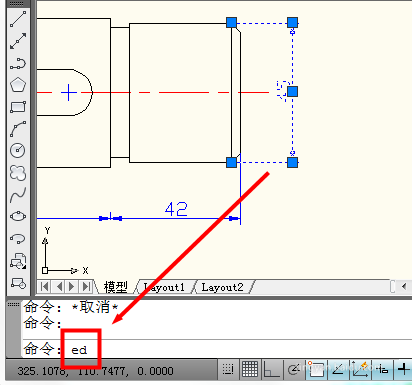
3、此时会弹出文字编辑窗口,重新输入cad尺寸值,然后点击确定就可以了。
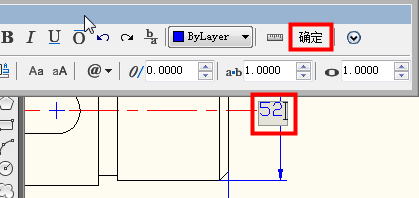

cad怎么修改标注尺寸:单个修改方法2
1、双击已经做好的标注会弹出特性窗口,找到文字替代,输入相应的cad尺寸值,然后按回车确定就可以了。


cad怎么修改标注尺寸:整体修改
1、有时候用cad绘图会整体尺寸画错,比如说尺寸小了10倍,想要整体改尺寸怎么办呢?

2、接下来选择cad标注-标注样式。
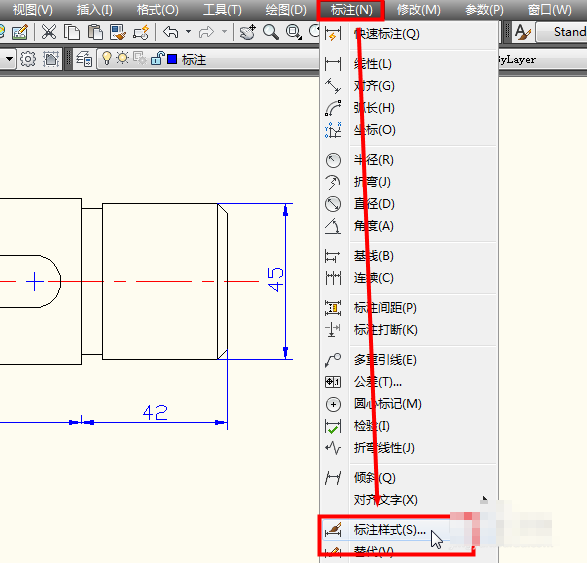
3、在cad标注样式中选择修改。

4、在cad修改标注样式中选择主单位,修改比例因子,然后确定。
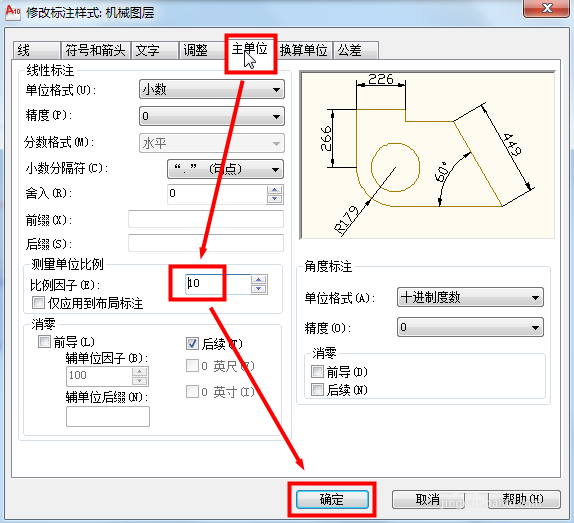
5、此时cad修改标注尺寸就处理好了。
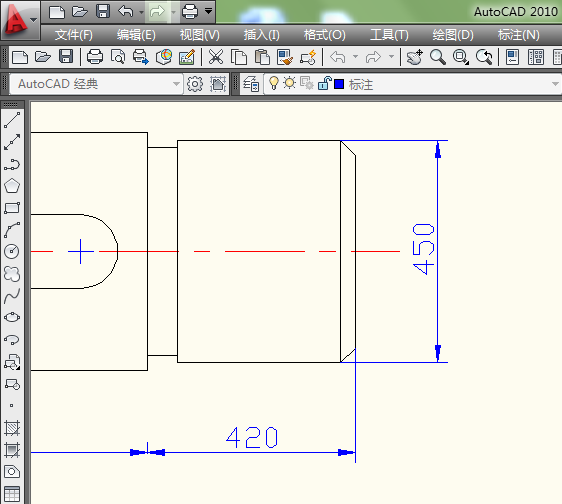
文章结束,以上就是关于cad怎么修改标注尺寸大小?cad单个修改和整体修改标注尺寸的多种方法的全部内容,希望大家喜欢!
